Waterfox on tasuta ja avatud lähtekoodiga veebibrauser, mis pärineb Mozilla Firefoxist. See on üks väheseid brausereid, mis endiselt toetab vanemaid NPAPI pistikprogramme. Kasutajad on aga teatanud, et Waterfox ei tööta nende Windowsi arvutites. Selles artiklis näitame teile, kuidas seda probleemi lahendada. Esiteks proovige arvuti taaskäivitada. Kui see ei aita, proovige Waterfox uuesti installida. Kui te ei saa ikka veel Waterfoxi tööle panna, proovige kasutada mõnda muud brauserit. Waterfox on suurepärane brauser, kuid see pole ainus. Kui te ei saa seda arvutis tööle panna, proovige mõnda muud brauserit, nagu Mozilla Firefox, Google Chrome, Microsoft Edge või Opera.
Waterfox on suurepärane avatud lähtekoodiga alternatiiv Chrome'i ja Firefoxi brauseritele, mis on tasuta, turvaline ja hõlpsasti kasutatav. Sellel on peaaegu kõik Firefoxi funktsioonid, tugi ja lisandmoodulid, mistõttu on mitmed inimesed sellele brauserile üle läinud. Selle brauseri teine pluss on see, et see kasutab vähem RAM-i, kuna see on kerge, töötab kiiremini ja jookseb harva kokku. Hiljuti on mõned kasutajad platvormidel teatanud, et nende Waterfoxi brauser ei ava ega laadi lehti . Selle probleemi põhjuseks võivad olla erinevad põhjused, sealhulgas rikutud vahemälu, valed Waterfoxi seaded, pahatahtlikud laiendused ja programmid.
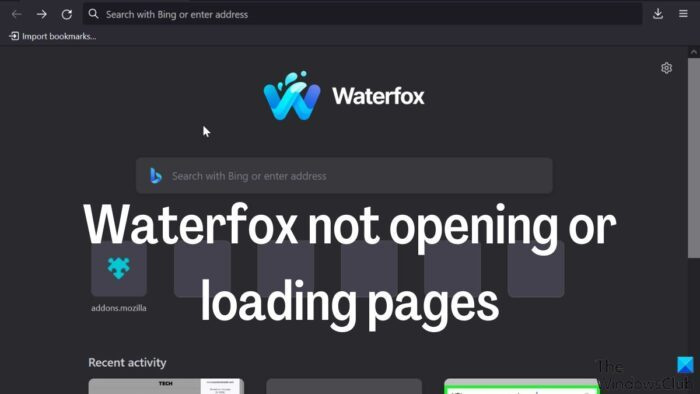
Parandage Waterfox ei ava ega laadi lehti Windows 11/10-s
Kui teil on probleeme Water Foxi lehtede laadimisega, peaksite esmalt kontrollima oma Interneti-ühendust või proovima laadida saite, nagu Google.com, et probleemi üksikasjad välja selgitada. Enamiku selle probleemi põhjuste põhjal on selle lahendamiseks järgmised lahendused.
Windowsi ketta pildipõleti allalaadimine
- Tühjendage brauseri vahemälu ja küpsised
- Kontrollige pahavara olemasolu
- Kontrollige blokeeritud saiti
- Eemaldage kahtlane laiendus
- Keelake ajutiselt viirusetõrje ja tulemüür
- Lähtestage Waterfoxi brauseri seaded
- Desinstallige ja installige uuesti Waterfox.
1] Kustutage brauseri vahemälu ja küpsised
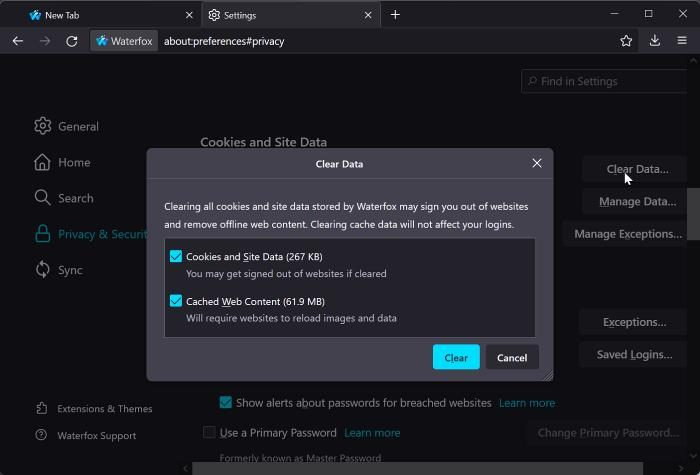
Brauser salvestab andmed vahemälu ja küpsiste abil, et parandada kasutuskogemust. Tõenäoliselt hakkab brauser aga kummaliselt käituma, kui sellel on liiga palju vahemälu ja küpsiseid või kui need on rikutud. See võib olla Waterfoxi probleem ja selle lahendamiseks saate tühjendada brauseri vahemälu ja küpsised. Küpsiste ja vahemälu Waterfoxis kustutamiseks tehke järgmist.
- Avage Waterfox ja klõpsake nuppu kolmerealine ikooni ekraani paremas ülanurgas.
- Vali Seaded ilmuvast rippmenüüst.
- Vajutage Privaatsus ja turvalisus .
- Kerige alla kuni Küpsised ja saidi andmed ja vali Kustuta andmed...
- Veenduge, et need kaks kasti on märgitud, seejärel klõpsake nuppu puhas .
See eemaldab kõik Waterfoxi salvestatud küpsised ja vahemälu andmed ning parandab seeläbi brauseri probleemi, kui see on põhjus.
Microsofti veakoodid aknad 10
2] Kontrollige pahavara olemasolu
Teie arvutis oleva pahavara või viiruste tõttu ei pruugi Waterfox lehti avada ega laadida. Põhjus on selles, et pahavara võib kas blokeerida rakenduse avanemise või olla rikkunud teie arvutis olevaid programmiandmeid, mistõttu see ei saa normaalselt töötada ja töötada. Arvuti pahavara kontrollimiseks võite kasutada Windows Defenderit.
3] Kontrollige blokeeritud saite
Enamikul brauseritel on veebisaitide blokeerimise funktsioon, mis on kasulik, kui on veebisaite, mida te ei soovi, et teie brauser laadiks, kuid Waterfoxi puhul saate blokeerida ainult laiendiga veebisaite. Kõige sagedamini kasutatav laiendus Waterfoxi saidi blokeerimiseks: Blokeeri sait Seega, kui Waterfoxis ei laadita ainult teatud lehte, võib põhjuseks olla see, et sait on brauseris laiendiga blokeeritud. Saate seda kontrollida, proovides teisi veebisaite. Kui jah, peaksite avatava saidi blokeeringu tühistama, klõpsates lihtsalt tööriistaribal laienduse ikooni, kui olete selle saidi vahekaardil, mis ei avane.
4] Eemaldage või keelake kahtlased laiendused
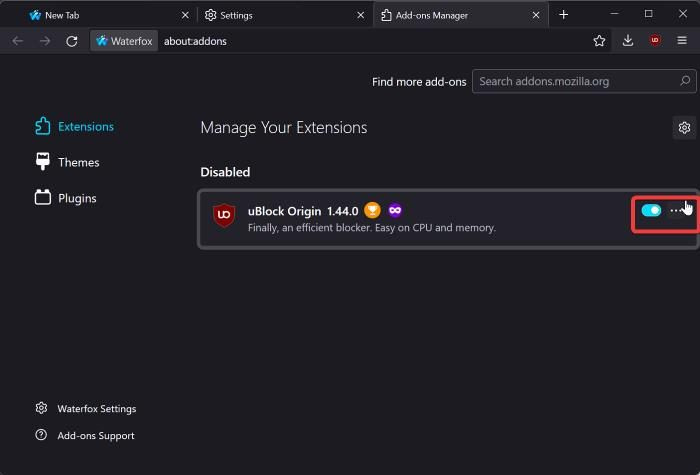
Laiendused, mis pääsevad Waterfoxi võrgule või veebilehtedele juurde, võivad blokeerida saitide avamise. Samuti oleme näinud, et mitmed Waterfoxi kasutajad on teatanud laiendusest nimega ' Suurenda lehte WE 'blokeerib mõned saidid. Seetõttu peaksite need laiendused desinstallima või proovige avada sait inkognito režiimis, et näha, kas laiendus tegelikult probleemi põhjustab.
arvuti lülitub ise sisse
Waterfoxis laienduse eemaldamiseks või keelamiseks tehke järgmist.
- Klõpsake kolmerealine ikooni Waterfoxi kodulehe paremas ülanurgas ja valige Lisandmoodulid ja teemad .
- Laienduse keelamiseks lülitage laienduse nime ees olev lüliti välja.
- Laienduse eemaldamiseks klõpsake laienduse nime ees oleval kolme punktiga ikoonil ja valige Kustuta .
5] Keelake ajutiselt viirusetõrje ja tulemüür.
Tõenäoliselt häirib teie arvuti tulemüür või viirusetõrjeprogramm Waterfoxi nõuetekohast tööd ja blokeerib seetõttu veebisaitide sellele laadimise. Peaksite ajutiselt oma viirusetõrjetarkvara keelama, laskma Waterfoxi tulemüürist läbi ja kontrollima, kas probleem on lahendatud.
6] Lähtestage Waterfoxi brauser
Võimalik, et olete midagi oma brauseri seadetes kogemata muutnud, mistõttu Waterfox ei laadinud lehti. Võimalik, et isegi teie arvutis olev pahatahtlik rakendus või laiendus võib teie brauseris aktiveerida seade, mis takistab veebisaitide laadimist. Veebisaidi laadimisprobleemide lahendamiseks Waterfoxis peaksite brauseri vaikeseadetele lähtestama.
- Waterfoxi brauseris klõpsake ikooni kolmerealine ikooni ja valige Abi ilmuvast rippmenüüst.
- Ole nüüd Rohkem teavet tõrkeotsingu kohta valik.
- Kliki Uuenda Waterfoxi…
- Vali Värskenda uuesti, et anda brauserile uus algus.
7] Desinstallige ja installige uuesti Waterfox.
See lahendus aitas paljudel kasutajatel parandada, et Waterfox ei avanud ega laadinud lehti. Kui brauser ei avane, on kõige parem programm desinstallida ja uuesti installida, kuna programmifailid võivad olla rikutud või puududa. Ja kui programmifailid pole heas seisukorras, ei tööta Waterfox teie arvutis.
Üks toimiv lahendus Waterfoxi lehtede mittelaadimise probleemile on brauseri värskendamine, mis tähendab, et kui olete proovinud ülaltoodud lahendust ja probleem püsib, peaksite kontrollima, kas rakendus on ajakohane või mitte. Selleks toimige järgmiselt.
- Vajutage kolmerealine ikooni Waterfoxi avalehe paremas ülanurgas.
- Vali Abi ja klõpsake edasi Waterfoxi kohta .
- Ilmub leht, mis näitab, kas teie brauser on ajakohane. Kui see on ajakohane, sulgege leht; kui ei, siis kasuta Värskenda lehel olev valik programmi värskendamiseks.
Märge: Pärast Waterfoxi uuesti installimist on soovitatav arvuti enne selle kasutamist taaskäivitada.
Kui järgite iga lähenemisviisi juhiseid õigesti, lahendab üks või mitu meie mainitud lahendust kindlasti teie probleemi, kuna Waterfox ei ava ega laadi lehti.
kuidas notepadi desinstallida
Miks ei laadita lehti Waterfoxis?
Kui lehti Waterfoxi brauseris ei laadita, võib selle põhjuseks olla kahtlane brauserilaiend, rikutud vahemälu/küpsised või tulemüür. Selle probleemi põhjuseks võivad olla valed brauseri seaded ja ka halb Interneti-ühendus. Arvestades kõiki äsja mainitud tegureid, oleme arutanud probleemi lahendamiseks lahenduste loendit.
Lugege : parimad avatud lähtekoodiga veebibrauserid Windowsi jaoks
Kas ma saan Waterfoxis kasutada Chrome'i laiendusi?
Waterfoxi brauser toob endaga kaasa palju funktsioone, sealhulgas Chrome'i laienduste tugi. Seega, kui olete Chrome'i kasutaja ja soovite lülituda Waterfoxile, peaksite olema mures, kuna saate siiski brauseris kõiki Chrome'i laiendusi kasutada.
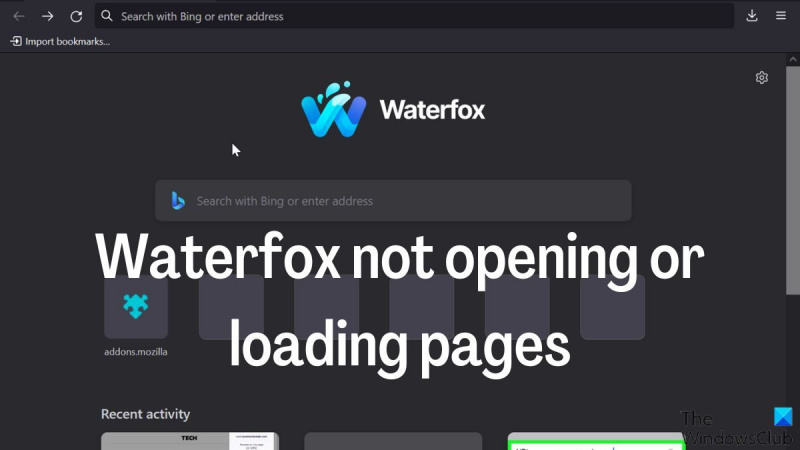




![Gmaili meilid saadetakse postkasti asemel prügikasti [Parandatud]](https://prankmike.com/img/gmail/C8/gmail-emails-going-to-trash-folder-instead-of-inbox-fixed-1.png)









